Windows 10'da "Güvenilir Aygıtlar" Nasıl Çalışır (ve Neden Artık "Bu Bilgisayara Güvenmeniz" Gerekmiyor?
Yayınlanan: 2022-01-29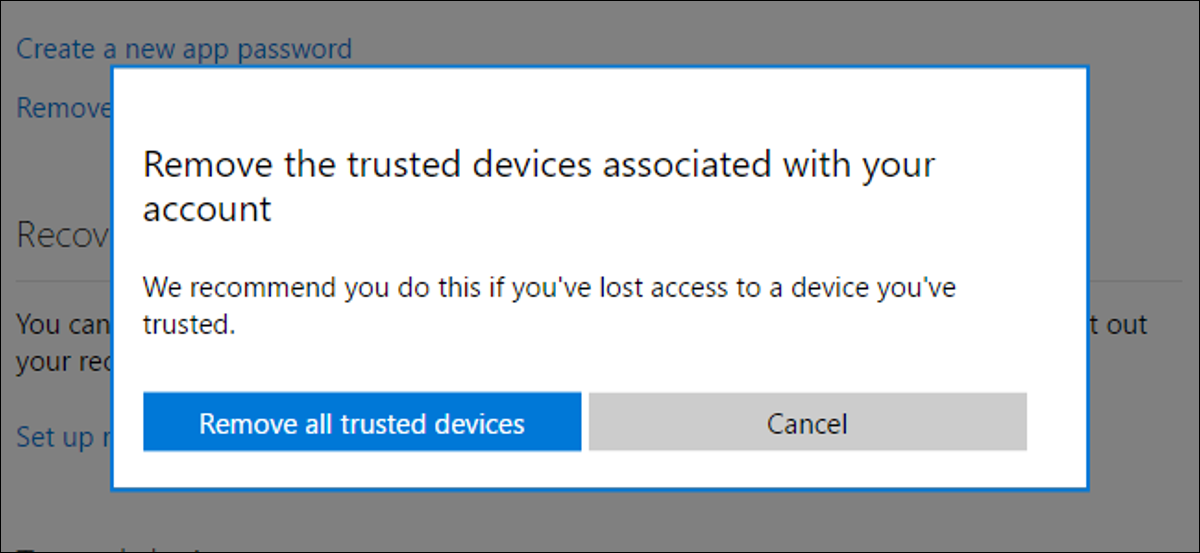
Windows 8, bir Microsoft hesabıyla oturum açtıktan sonra "Bu Bilgisayara Güvenmenizi" istedi. Bu mesaj Windows 10'da ortadan kalktı ve yerine farklı çalışan yeni bir "Güvenilir Aygıtlar" sistemi getirildi.
Windows 8'de “Bu Bilgisayara Güvenin” Nasıl Çalıştı?
Windows 8'de, Microsoft hesabınızla oturum açtıktan sonra "Bu bilgisayara güvenmenizi" isteyen bir mesaj görürsünüz.
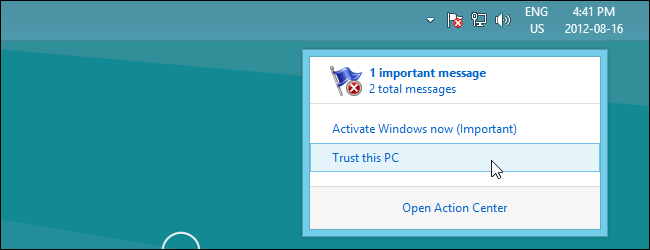
Bu bir Microsoft hesabı güvenlik özelliğiydi. Yalnızca güvenilir bilgisayarların, kayıtlı parolalarınız gibi hassas verileri senkronize etmesine izin verildi. Bir PC'ye güvenene kadar, uygulamalar, web siteleri ve ağlar için kayıtlı şifreleriniz PC ile senkronize edilmez. Bir bilgisayara gerçekten güvenmek için, Microsoft hesabınızla ilişkili bir telefon numarasına veya e-posta adresine gönderilen bir metin mesajı, telefon görüşmesi veya e-posta ile kimlik doğrulaması yapmanız gerekiyordu.
Bu şekilde, “Bu Bilgisayara Güven” yöntemi, bir tür ikinci kimlik doğrulama katmanıydı. Microsoft, yalnızca kullanıcı hesabınızın parolasıyla oturum açmanıza izin verdi, ancak Microsoft hesabınıza tam erişim istiyorsanız ikinci bir kimlik bilgisi ile kimlik doğrulamanız gerekiyordu.
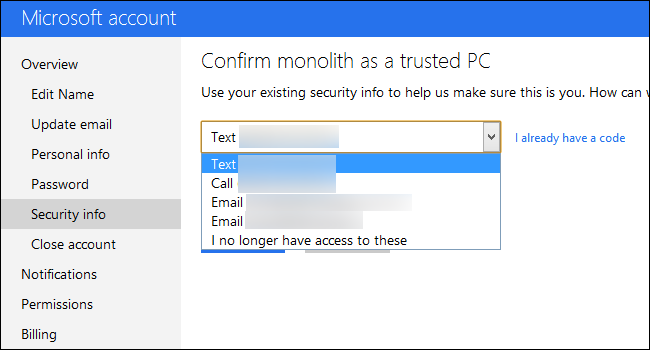
Microsoft hesabı parolanızı kaybetmeniz durumunda sıfırlamak için güvenilir bir bilgisayar da kullanılabilir. Alternatif bir e-posta adresine veya telefon numarasına ihtiyacınız olmaz. Güvenilir bir bilgisayarda oturup Microsoft'tan parolanızı sıfırlamasını isteyebilirsiniz. Bu özellik, Internet Explorer web tarayıcısını gerektiriyordu.
Bu nedenle, genel bilgisayarlara değil, yalnızca sizin kontrol ettiğiniz özel bilgisayarlara güvenmeniz önemliydi. Diğer kişilerle paylaştığınız bilgisayarlara bile güvenilmemelidir, çünkü bu kişiler hesap parolanızı sıfırlamak için güvenilen bilgisayarı potansiyel olarak kullanabilir.
Güvenilen bilgisayarların tam listesini Microsoft hesap yönetimi web sitesindeki Güvenlik Bilgileri sayfasında görüntüleyebilir ve artık güvenmediğiniz bilgisayarları kaldırabilirsiniz. Güvendiğiniz her bilgisayar için bir ad girmeniz gerekir ve bu ad listede görünür.
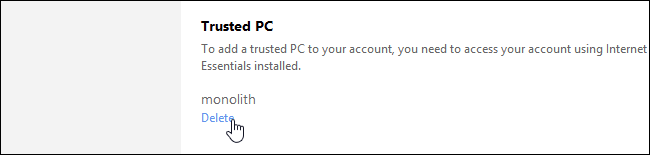
Ancak Windows 10'da tüm bunlar değişti. Microsoft, Windows ve Internet Explorer gerektiren bir “Güvenilir PC” sisteminden herhangi bir işletim sistemi veya web tarayıcısı gerektirmeyen bir “Güvenilir Cihazlar” sistemine geçti.
Windows 10'da (ve Diğer Cihazlarda) "Güvenilir Cihazlar" Nasıl Çalışır?
İLGİLİ: İki Faktörlü Kimlik Doğrulama Nedir ve Neden Buna İhtiyacım Var?
Microsoft, Windows 8 "Bu Bilgisayara Güvenin" tasarımının çoğunu Windows 10'da attı. Windows 10'da "Bu Bilgisayara Güvenin" veya "Güvenilen Bilgisayar" sözcüklerini görmeyeceksiniz. Bu ifade Microsoft Hesabı web sitesinden bile kaldırılmıştır. .
Windows 10'da oturum açtığınızda, "Bu Bilgisayara Güvenmek" isteyip istemediğiniz sorulmayacaktır. Bunun yerine, Microsoft hesabınız için iki adımlı doğrulama ayarladıysanız, bir uygulama, kısa mesaj veya e-posta yoluyla size sağlanan bir kodla kimlik doğrulaması yapmanız istenir.
İkincil bir kimlik doğrulama yöntemi kullanarak kimlik doğrulaması yapamıyorsanız, hesabınızda oturum açmanıza hiç izin vermez. Oturum açabiliyorsanız, tüm parolalarınız ve diğer verileriniz normal şekilde eşitlenecektir. Tüm verilerinize erişmek için oturum açtıktan sonra PC'ye “güvenmeniz” gerekmez.

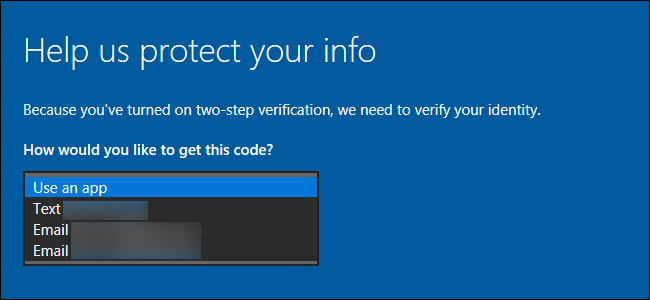
Ama orada bitmiyor. Bir Microsoft hesabıyla ve ikincil kimlik doğrulama yöntemiyle oturum açmak bile bilgisayarı “güvenilir cihaz” yapmaz.
Kredi kartı numaranız veya hesap güvenlik ayarlarınız gibi Microsoft hesabınızla ilişkili belirli veriler ekstra hassas olarak işaretlenir. Bu ayrıntılara erişmeye veya bunları düzenlemeye çalıştığınızda, sizden ek kimlik doğrulaması istenir.
Örneğin, Microsoft Hesabı güvenlik sayfasına erişmeye çalışırsanız, iki adımlı bir doğrulama uygulamasını kullanarak veya hesabınızla ilişkili telefon numarasına veya ikincil e-posta adresine gönderilen bir kodu kullanarak kimlik doğrulaması yapmanız istenir. Bu yalnızca Windows 10 için geçerli değildir. Bu sayfaya örneğin bir Mac, iPhone, Android tablet veya Chromebook'tan erişirken aynı şekilde kimlik doğrulamanız istenecektir.
“Bu cihazda sık sık oturum açıyorum. Benden kod isteme." Bunun gibi güvenli bir sitede oturum açarken onay kutusu. Bu onay kutusunu etkinleştirir ve oturum açarsanız, Microsoft mevcut cihazınızı güvenilir bir cihaz yapar. PC olması bile gerekmez; Mac, tablet veya telefon olabilir.
Bu kutuyu işaretleyerek bir cihazı güvenilir cihaz olarak işaretlediğinizde, bu, o cihazdaki kredi kartı numaranız veya hesap güvenlik ayarlarınız gibi hassas bilgilere bir daha eriştiğinizde bu kodlardan birini girmeniz gerekmeyeceği anlamına gelir. . Yine de yalnızca sık oturum açtığınız cihazlara güvenmeli ve başka birinin bilgisayarını kullanıyorsanız bu kutuyu işaretlememelisiniz.
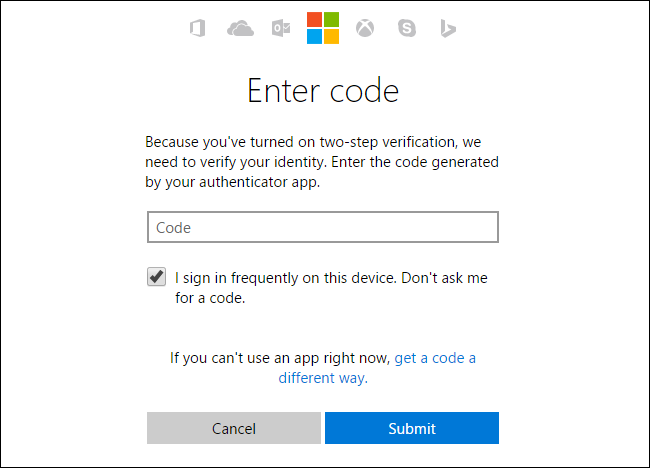
Microsoft Hesabı güvenlik sayfasına gidin, aşağı kaydırın ve “Güvenilen cihazlar” bölümünü göreceksiniz. Bu bölüm artık güvendiğiniz cihazları listelemiyor, bu nedenle kaç cihaza güvendiğinizi söylemenin ve bunları tek tek kaldırmanın bir yolu yok. Microsoft'a göre, aynı anda güvenebileceğiniz cihaz sayısında bir sınır yoktur.
Bunun yerine, bir veya daha fazla güvenilir cihazı kaldırmak isterseniz, "Hesabımla ilişkili tüm güvenilir cihazları kaldır" bağlantısını tıklamanız gerekir. Microsoft, güvenilir cihazlarınızdan birine erişiminizi kaybettiyseniz, örneğin bir PC satmış veya başka birine vermişseniz bunu yapmanızı önerir.
Bunu yaptıktan sonra, bir sonraki hassas bilgilere erişmeye çalıştığınızda, bir güvenlik kodu girmeniz ve önceden güvenilen tüm bilgisayarlarda onay kutusunu tıklamanız gerekir.
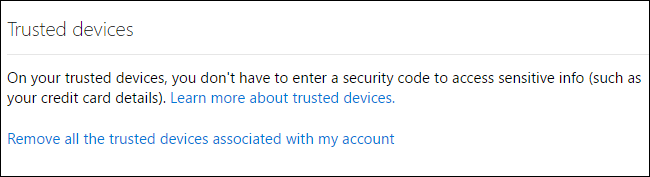
İLGİLİ: Windows 10'da Unutulan Parolanızı Sıfırlama
Windows 8 piyasaya sürüldüğünde olduğu gibi, Microsoft hesabı parolanızı sıfırlamak için artık "güvenilir bir cihaz" kullanmanın hiçbir yolu yoktur.
Microsoft Hesabı Parola Sıfırlama sayfasına erişin ve hesabın sahibi olduğunuzu doğrulamak için e-posta adresiniz, telefon numaranız veya kimlik doğrulama uygulamanız gibi tipik kimlik doğrulama yöntemlerini kullanmanız istenecektir. Cihazların daha sonra şifrenizi sıfırlamak için kullanılacağından endişe etmeden özgürce "güvenebilirsiniz".
Kimliğinizi doğrularken hangi kimlik doğrulama yöntemlerinin sunulacağını Microsoft Hesabı güvenlik sayfasından yönetebilirsiniz.
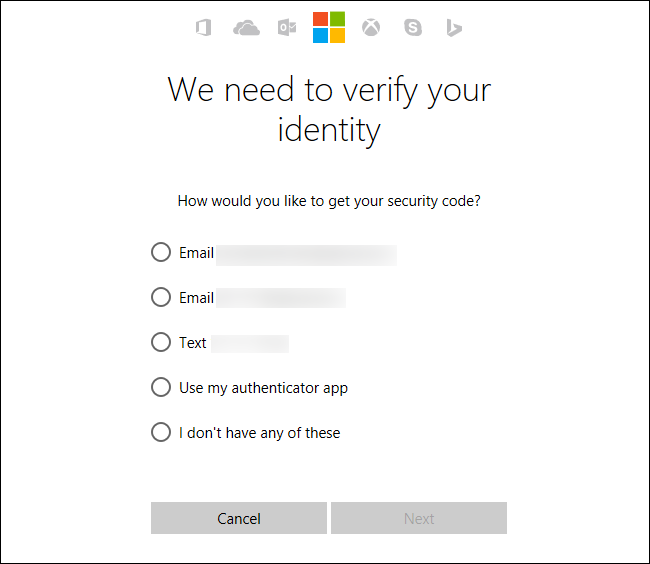
Bir Microsoft hesabında oturum açabileceğiniz herhangi bir cihaz aynı güvenlik özelliklerine erişebilir ve Microsoft hesabınızla Windows 10'da oturum açarken kafa karıştırıcı bir "Bu Bilgisayara Güvenin" istemi yoktur.
